在windows电脑上可以选择在桌面上创建快捷方式,让我们快速访问该应用程序。那Mac如何创建桌面快捷方式?在Mac上创建桌面快捷方式也很容易,这里我们介绍了一些在 macOS 中创建桌面快捷方式的方法和技巧。
Mac创建桌面快捷方式
点击「访达」,选择需要创建快捷方式的应用程序。
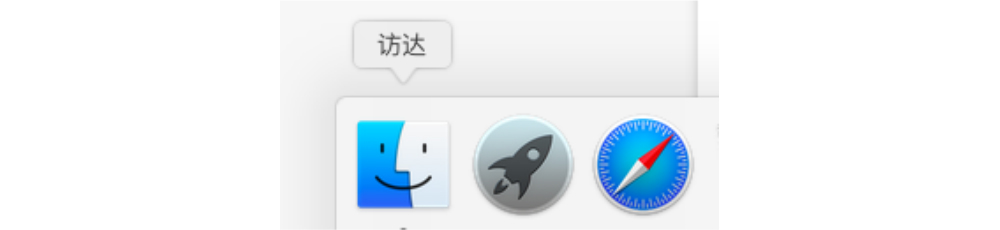
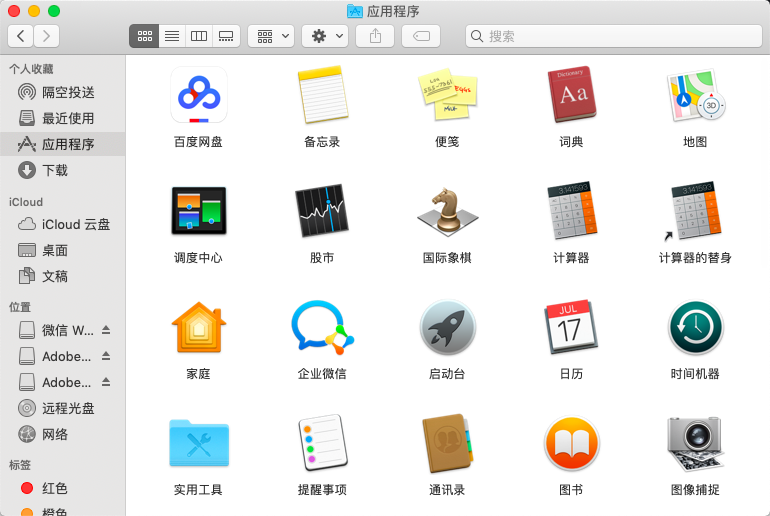 选中需要创建快捷方式的应用程序,两个手指按下 option + command,再用鼠标拖动应用程序至桌面即可。
选中需要创建快捷方式的应用程序,两个手指按下 option + command,再用鼠标拖动应用程序至桌面即可。
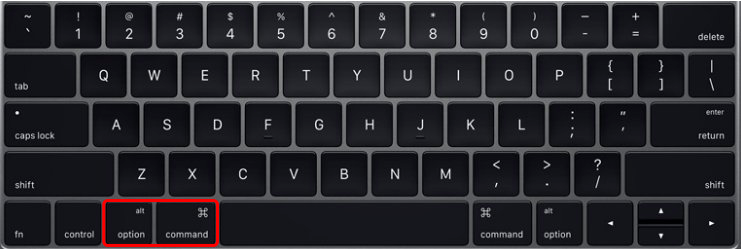 拖动过程中,必须按住 option + command 才可以快速创建快捷方式。创建完成后,快捷方式图标左下角会出现一个箭头,帮助你和应用本身区分开来。
拖动过程中,必须按住 option + command 才可以快速创建快捷方式。创建完成后,快捷方式图标左下角会出现一个箭头,帮助你和应用本身区分开来。
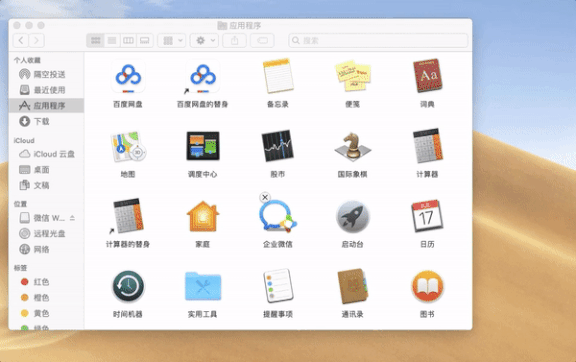 如果你创建的快捷方式和应用在一个文件夹的话,那么快捷方式的命名还会变成「XXX 的替身」。
如果你创建的快捷方式和应用在一个文件夹的话,那么快捷方式的命名还会变成「XXX 的替身」。
 简单快捷,希望在桌面直接打开应用,就用这个方法试一试吧!
简单快捷,希望在桌面直接打开应用,就用这个方法试一试吧!
本文来自苹果迷投稿,不代表苹果家园立场,版权归原作者所有,欢迎分享本文,转载请保留出处!

